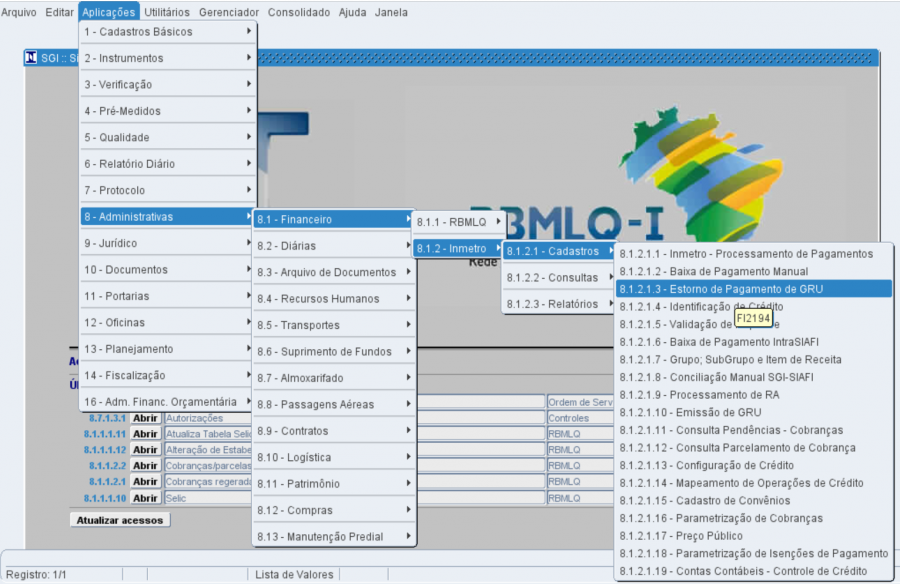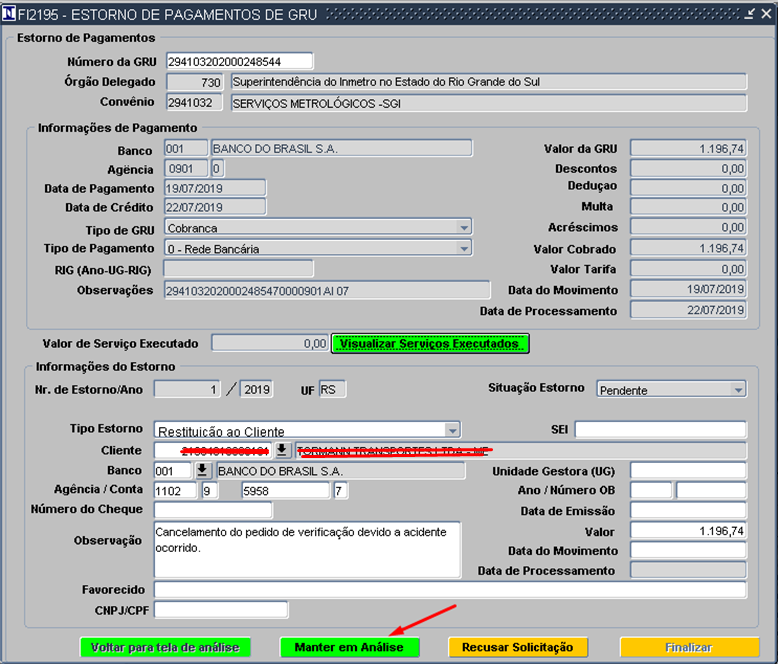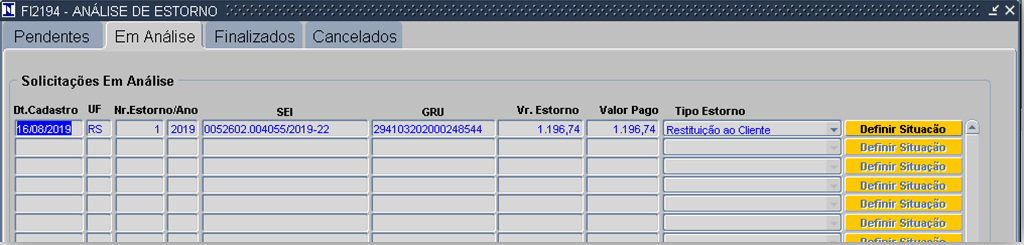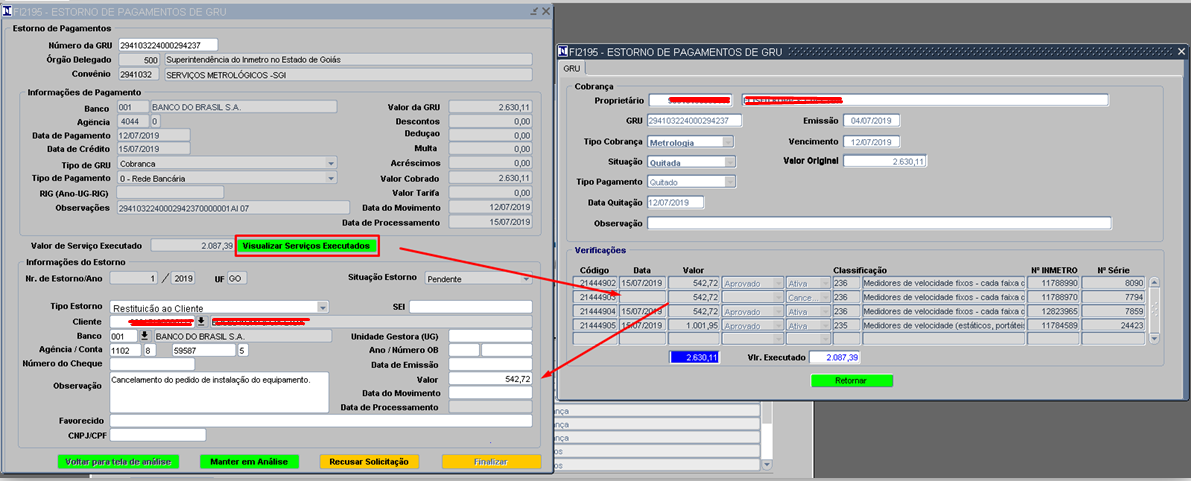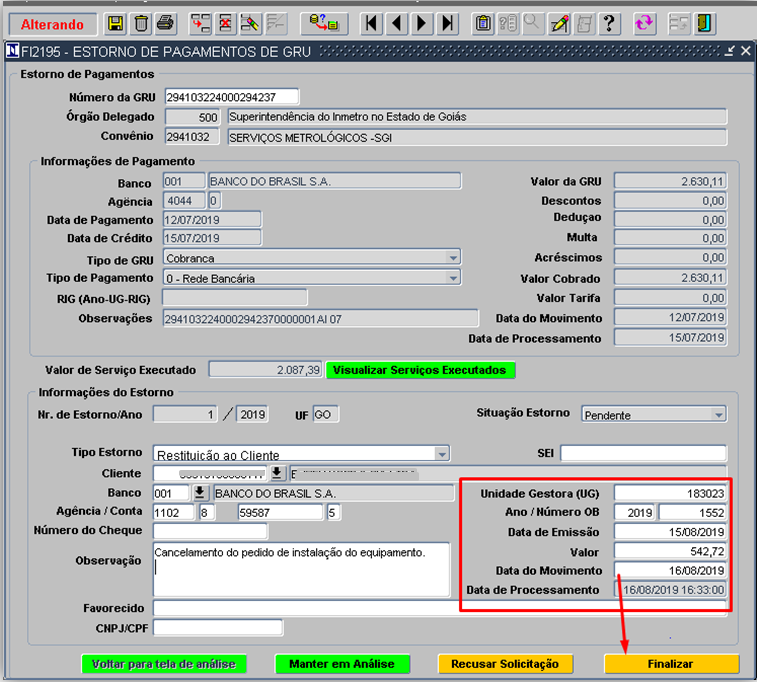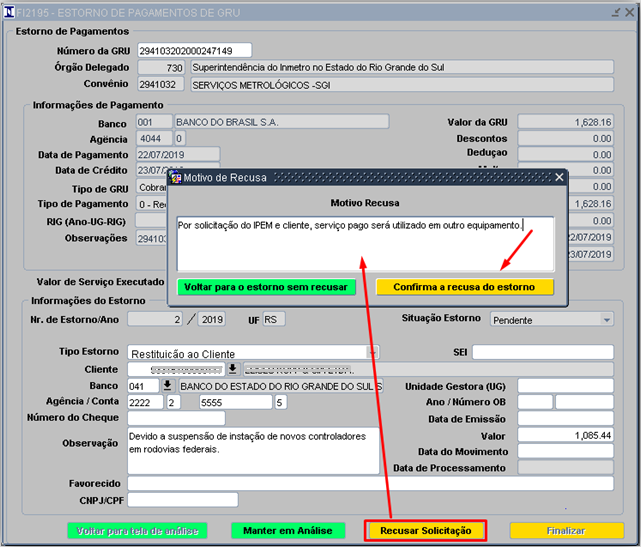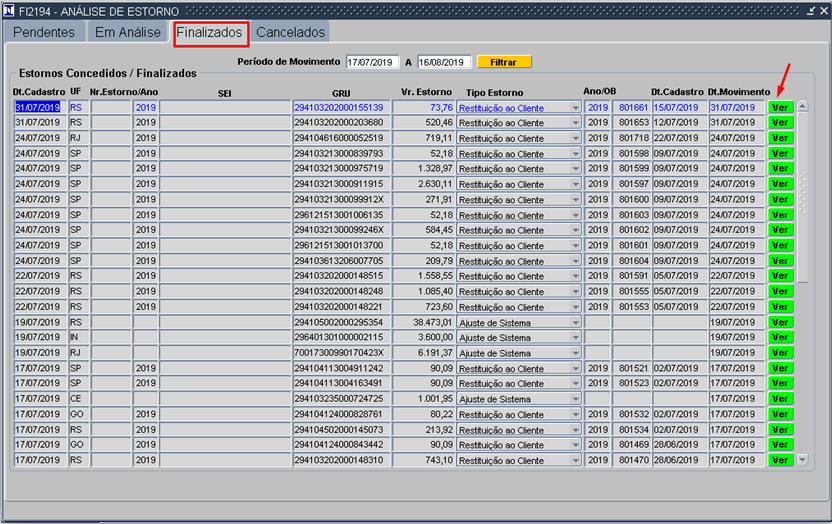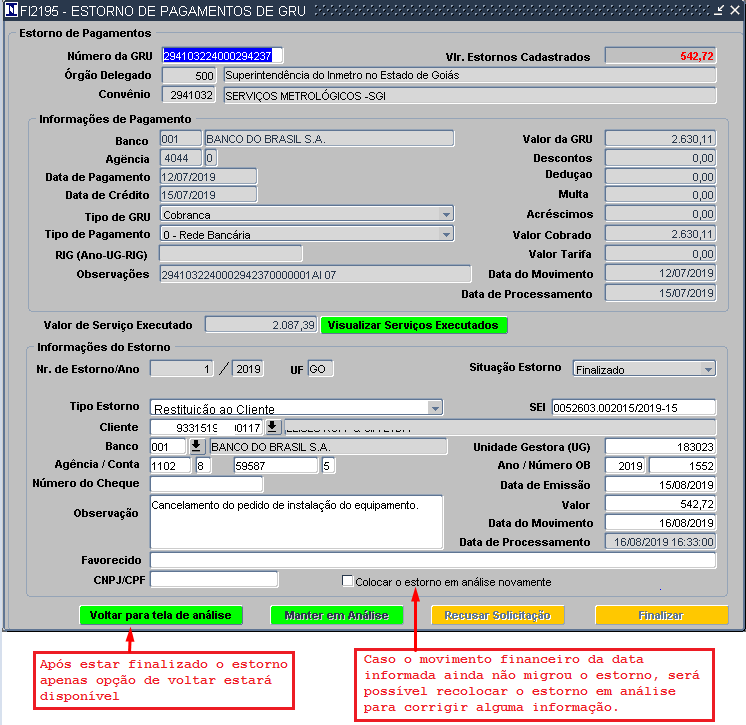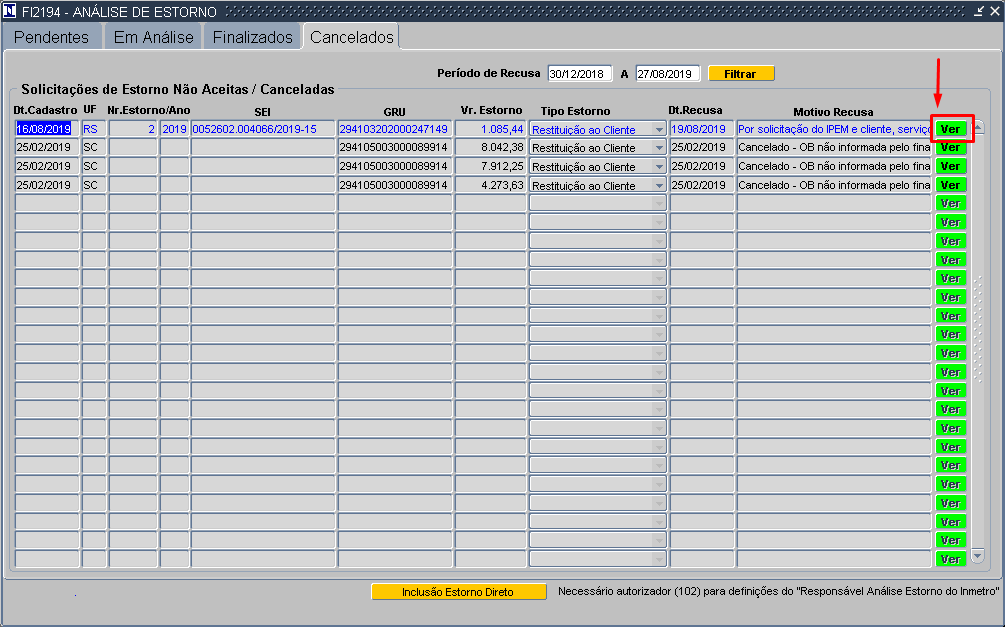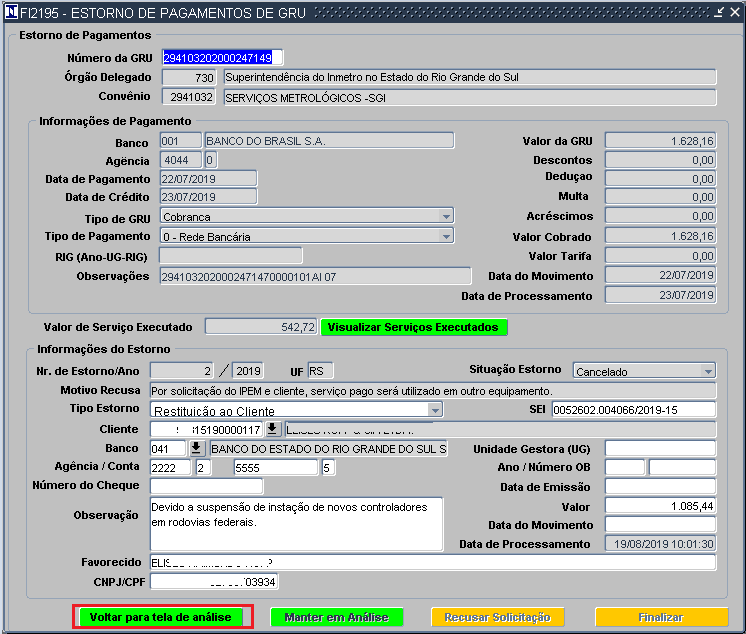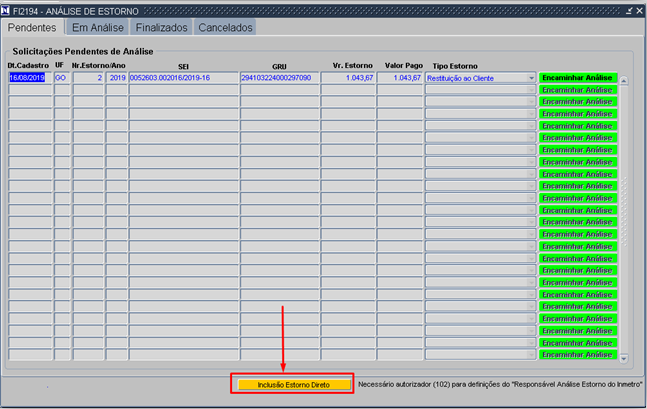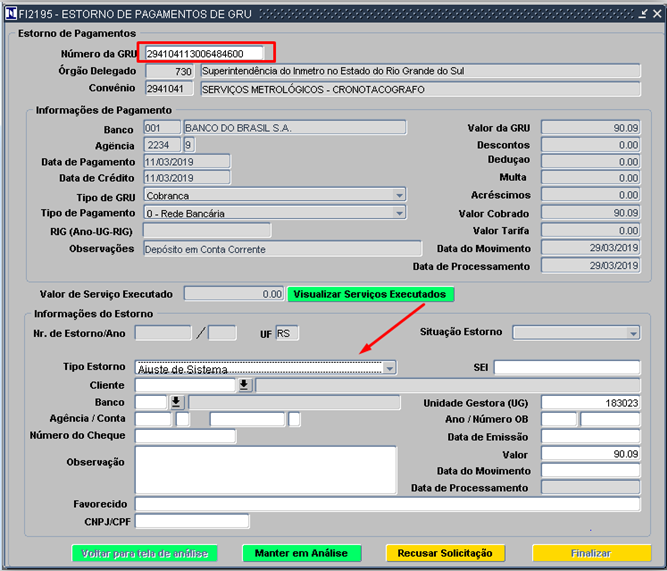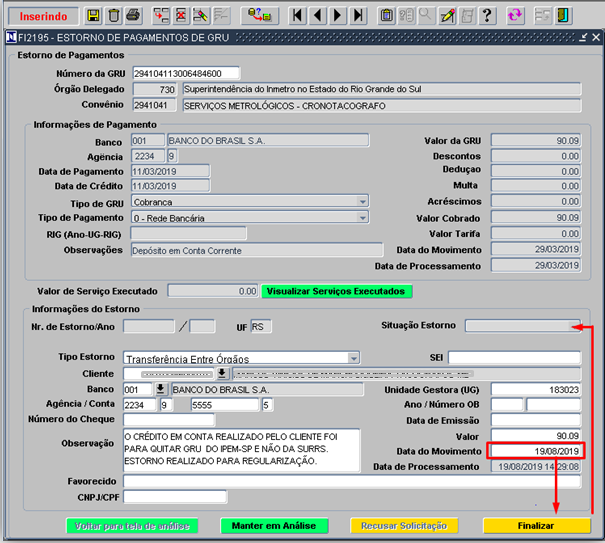8.1.2.1.3 - Inmetro - Estorno de Pagamento de GRU (FI2194)
Índice
Barra de Tarefas do SGI
Para ter acesso às informações referentes às funcionalidades da tela, clicar em Introdução ao SGI.
Introdução
Pré-Requisitos
Acesso
Estorno de Pagamento de GRU
Todas as solicitações de estorno cadastradas pela RBMLQ, bem como estornos cadastrados pelo Inmetro, estarão disponíveis na tela de análise de estornos em abas distintas:
- “Pendentes” - Solicitações cadastradas pela RBMLQ com análise ainda não iniciada;
- “Em Análise" - Solicitações ou estornos que tiveram iniciada a análise;
- “Finalizados" - Solicitações ou estornos que foram aceitos pelo Inmetro e a restituição confirmada;
- “Cancelados" - Solicitações ou estornos que foram cancelados a pedido ou recusados pelo Inmetro;
- “Inclusão de Estorno Direto" - Botão disponível em todas as abas que permitem ao Inmetro cadastrar um estorno de forma direta, sem a necessidade de uma solicitação.
- A partir de cada aba acima, o financeiro do Inmetro (de forma exclusiva) terá acesso ao cadastro de estornos, podendo definir a situação da solicitação, bem como criar estornos.
O acesso à análise de estornos está disponível em "Aplicações/8.1.2.1.3"
Análise de Estorno - Pendentes
Todas as solicitações de estorno cadastradas pela RBMLQ estarão visíveis na aba "Pendentes" aguardando inicio da análise por parte do financeiro do Inmetro.
A visualização de informações de estorno estará disponível para os usuários que possuem acesso a tela de estornos.
Entretanto, para definir a situação de um estorno, o usuário do Inmetro deverá ter a autorização especial “102 – Responsável Análise de Estorno do Inmetro”.
Na tela de estorno, uma solicitação pendente poderá ter a seguinte definição:
- "Manter em Análise" - ficará visível na aba "Em Análise", para os casos em que o processo de estorno não foi concluído ou totalmente analisado;
- "Recusar Solicitação" - quando a solicitação é recusada (por falta de documentação ou por solicitação). Neste caso, a solicitação ficará visível na aba "Cancelados";
- "Finalizar" - o botão "Finalizar" (a solicitação) ficará ativo com o preenchimento da data de movimento. Neste caso, o estorno estará confirmado e estará visível na aba "Finalizados";
Análise de Estorno - Em Análise
- Para visualizar o estorno bastará clicar no botão "Definir Situação", sendo que as mesmas opções acima (Imagem 2) estarão disponíveis, ou seja, Manter em Análise, Recusar Solicitação, Finalizar ou apenas Voltar para tela de análise.
- Desta forma, na etapa da análise que o Inmetro deve acessar algumas informações a respeito da cobrança envolvida, como por exemplo a entrega ou não do serviço, que poderá ser acessada através do botão "Visualizar Serviços Executados":
- Além de verificar a documentação enviada por processo SEI, ou e-mail, conferir informações informadas pela RBMLQ, principalmente bancários, etc.:
- Na etapa de análise poderá ocorrer também a recusa/cancelamento da solicitação de estorno, sendo que nestes casos, deverá ser informado o motivo:
Análise de Estorno - Finalizados
- Para visualizar o cadastro do estorno finalizado, clique no botão "Ver".
Análise de Estorno - Cancelados
- Para visualizar os detalhes do estorno cancelado/recusado, clique no botão "Ver".
Inclusão de Estorno Direto
- O usuário do Inmetro com a respectiva autorização 102, poderá cadastrar um estorno diretamente pela tela de estornos.
- Todos os estornos de pagamento de cronotacógrafos que não foram distribuídos para qualquer órgão da RBMLQ devem ser cadastrados pelo estorno direto.
- Para tanto, deverá clicar no botão "Inclusão Estorno Direto", presente em todas as abas da tela de Análise de Estorno:
- Na tela de estorno, informe o número da GRU paga e selecione tipo de estorno:
- Preencha as demais informações necessárias e clique em "Finalizar" ou "Manter em Análise":
Regras de negócio
Essa tela possui;
- Campo com o preenchimento obrigatório;
Relacionamentos
Voltar para 8 - Administrativas
Voltar para - 8.1.2 - Inmetro